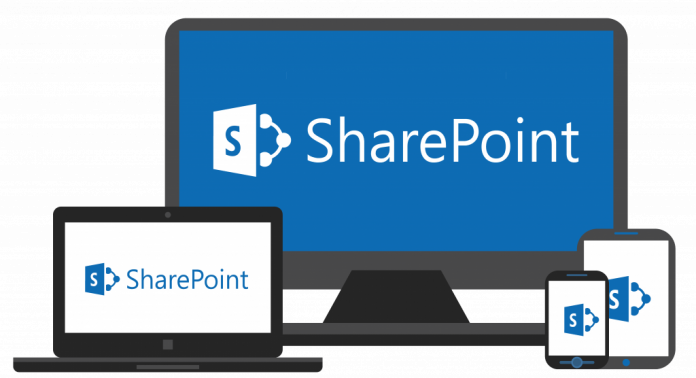SharePoint は、業務の効率化に役立つ機能が搭載されているMicrosoft社のオンラインツールです。利用するにはログイン(サインイン)が必要ですが、「ログインする方法がわからない」「ログイン情報を失念してしまった」という声も少なくありません。
本記事では、SharePoint にログインする方法や、ログインできない場合の原因とその対処法について解説します。便利な自動ログインの設定方法についても紹介するので、SharePoint を利用している人は、ぜひ参考にしてください。
SharePoint とは
SharePoint は、Microsoft社が企業向けに提供しているサービスの一つで、業務効率の向上・改善に役立つオンラインツールです。
具体的には、ファイルや情報の共有、ワークフロー機能、チームサイトの作成など、業務を効率良く進めるうえで便利な機能が搭載されています。
Microsoft製品との親和性が高く、さまざまなソフトと連携できるため、導入すればシームレスな業務が実現するでしょう。
Microsoft社の万全なセキュリティで守られているので、重要な書類も安心して扱うことができます。

SharePoint にログイン(サインイン)する方法
SharePoint は、ブラウザベースのアプリケーションです。ログイン(サインイン)は、以下の手順でおこなってください。
- office.comに移動し、職場のアカウントにサインインする
- ウィンドウの左上隅にある「すべてのアプリ」をクリックする.
- 「アプリ起動ツール」をクリックする
- アプリ起動ツールを選択し、SharePoint のロゴをクリックする
「すべてのアプリ」にSharePoint アプリが表示されない場合は、ウィンドウの上部にある検索ボックスにSharePoint と入力し、検索してください。
SharePoint にログインできないときは?
この章では、SharePoint にログイン(サインイン)できない場合の原因と対処法について説明します。
ログインの手間が省ける自動ログインの方法についても紹介するので、SharePoint を頻繁に利用する人は、ぜひ参考にしてください。
ログインできないときに考えられる原因
SharePoint にログインできない原因として多いのは、ログイン情報の誤りです。アカウント名・メールアドレス・パスワードに誤りがないか、再度確認しましょう。
また、Office365・クラウド版を利用している場合は、サブスクリプションの有効期限切れも原因の一つとして考えられます。サブスクリプションの有効期限が切れていると、ログインできないだけでなく、Officeアプリケーションが起動しないなど、機能に制限がかかることがあるので注意が必要です。
自分だけがログインできない場合は、ブラウザにキャッシュが溜まっている可能性があります。セキュリティソフトがログインを阻害するケースもあるので、これについても併せて確認しましょう。
ログイン情報が分からない場合の対処法
アカウント名やパスワードを失念し、SharePoint へのログイン情報がわからなくなったときの対処法について説明します。
アカウント名が分からなくなった場合
アカウント名が分からなくなった場合は、以下の手順で確認することができます。
1.デスクトップの下にある「スタート」をクリックする
2.「設定」をクリックする
3.「アカウント」をクリックし、現在使用しているアカウントを確認する
パスワードが分からなくなった場合
パスワードが分からなくなった場合は、新しいパスワードの再設定が必要です。以下の手順で再設定してください。
1.管理者に問い合わせOffice.comにログインし「Microsoft 365 管理センター」を開く
2.「ユーザー」→「アクティブなユーザー」の順にクリックする
3.該当のユーザーを選択し、「パスワードのリセット」をクリックする
4.「新しいパスワードを作成する」か「自動生成する」のどちらかを選択してクリックする
5.「リセット」をクリックする
6.新しいパスワードがメールで通知されるので確認する
自動ログインの方法
自動ログインを設定すると、アカウント名やパスワードを入力せずにログインできます。設定方法は以下のとおりです。
- SharePoint サイトへログイン(サインイン)する
このとき、「サインインの状態を維持しますか?」と表示されるので、「はい」をクリックする。 - デスクトップ下の「スタート」をクリックし、「コントロールパネル」をクリックする
- 「ネットワークとインターネット」をクリックし、「インターネットオプション」をクリックする
- 「セキュリティ」タブをクリックし、「セキュリティ設定を表示または変更するゾーンを選択してください。」のボックスで「信頼済みサイト」をクリックする。さらにその下にある「サイト」をクリックする
- 「このWebサイトをゾーンに追加する」ボックスに、SharePoint サイトのURL を入力し、「追加」をクリックする。「このゾーンのサイトにはすべてサーバー確認(https:)を必要とする」にチェックを入れ、「閉じる」をクリックする
- 「インターネット オプション」画面に戻り、「信頼済みサイト」が選択されていることを確認し、「レベルのカスタマイズ」をクリックする
- 「設定」ボックスの一番下にある、「ユーザーの認証」の「現在のユーザー名とパスワードで自動的にログオンする」にチェックを入れ、OKをクリックする
- 「インターネット オプション」の画面に戻り、OKをクリックしたら設定完了
SharePointにログインしよう
業務の生産性向上に役立つSharePoint 。ログイン(サインイン)するためには、アカウント名やパスワードが必要です。
ログイン情報を失念した場合は、パスワードを再設定するなどして対処しましょう。その際は失念防止のためにも、新しく発行されたパスワードをメモに控えておくと安心です。
また、自動ログインを設定すればログインの手間を省くことができます。ログオン認証に煩わしさを感じている人は、ぜひ活用してください。